Jak wszyscy wiemy, laptopy z systemem Windows 10 są dostępne w różnych specyfikacjach od różnych dostawców o różnych cenach. Aby wiedzieć, z jaką wewnętrzną konfiguracją laptopa (np. sprzęt, konfiguracje itp.) producenci nadają każdemu laptopowi unikalny tag / identyfikator zwany tagiem serwisowym. Z jakiegoś powodu, jeśli chcesz znaleźć numer seryjny dla swojego systemu, czytaj dalej. W tym artykule omówimy różne sposoby poznania numeru seryjnego w systemie.
Metoda 1: Z naklejki serwisowej z tyłu
Odwróć laptopa z tyłu, a zobaczysz naklejkę, która będzie zawierała numer seryjny laptopa.
Jeśli laptop jest stary, a litery są niewidoczne lub z jakiegoś powodu nie ma naklejki, wypróbuj następną metodę.
Metoda 2: Z wiersza polecenia
Krok 1: Otwórz Uruchom okno trzymając Windows+r razem.
Krok 2: Wpisz cmd i naciśnij dobrze
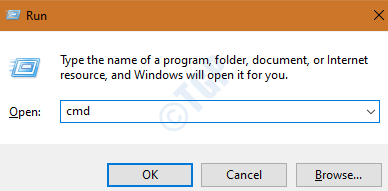
Krok 3: W otwartym oknie wiersza polecenia wpisz poniższe polecenie i naciśnij Enter
wmic bios otrzyma numer seryjny
Spowoduje to zwrócenie numeru seryjnego laptopa, jak pokazano poniżej
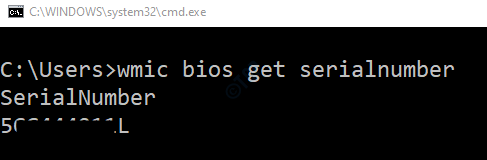
Metoda 3: Z PowerShell
Krok 1: Naciśnij Windows+r razem, aby otworzyć Uruchom okno
Krok 2: Wpisz powershell i naciśnij dobrze
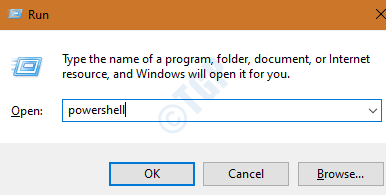
Krok 3: W otwartym oknie PowerShell wpisz poniższe polecenie i naciśnij type Wchodzić
wmic bios otrzyma numer seryjny
Metoda 4: Z BIOS-u
Krok 1: Wyłącz komputer
Krok 2: Włącz komputer, a gdy pojawi się logo, naciskaj klawisz, aby przejść do ustawień BIOS w sposób ciągły
Poniżej znajduje się lista kluczy do wprowadzania ustawień BIOS
- Komputer ASUS: F2 dla wszystkich komputerów, F2 lub DEL
- AcerKomputer: F2 lub DEL
- DellKomputer: F2 lub F12
- HPKomputer: F10
- Lenovo (laptopy konsumenckie): F2 lub Fn + F2
- Lenovo (Komputery): F1
- Lenovo (ThinkPads): Wprowadź, a następnie F1.
- MSIKomputer: DEL dla płyt głównych i komputerów PC
- MicrosoftPowierzchniaTablety: Naciśnij i przytrzymaj przycisk zwiększania głośności.
- SamsungKomputer: F2
- ToshibaKomputer: F2
- ZotacKomputer: DEL
- ASRockKomputer: F2 lub DEL
- PochodzenieKomputer: F2
- ECSKomputer: DEL
- Gigabajt / AorusKomputer: F2 lub DEL
Numer seryjny będzie wymieniony poniżej listed Informacja o systemie.
Metoda 5: ze strony internetowej producenta
Krok 1: Przejdź do witryny producenta, z której możesz pobrać sterowniki.
UWAGA: Poniższe czynności przedstawiają metodę wyszukiwania kodu serwisowego w urządzeniach HP. U innych producentów powinno być podobnie
Krok 2: Kliknij Pozwól HP wykryć Twój produkt przycisk
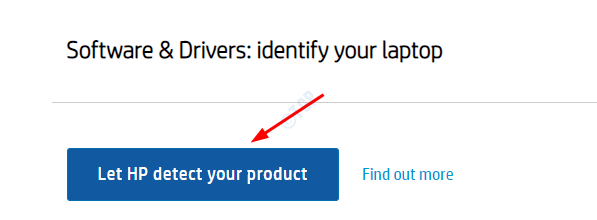
Krok 3: W wyświetlonym oknie Otwórz wykrywanie produktów internetowych HP kliknij Otwórz wykrywanie produktów internetowych HP
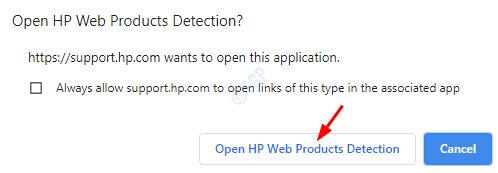
Krok 4: Być może będziesz musiał poczekać trochę czasu, a następnie wykryje i wyświetli się, jak pokazano poniżej
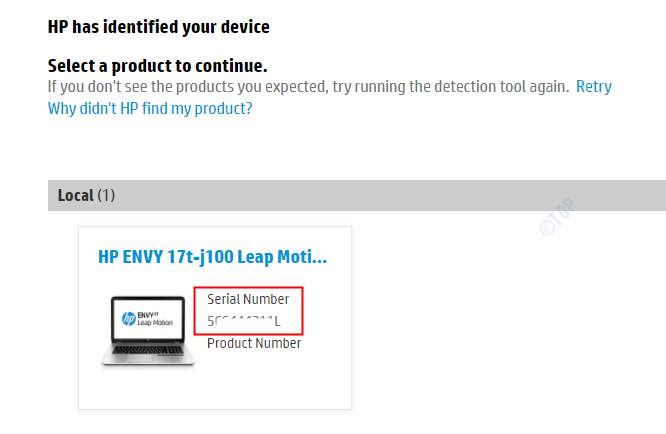
To wszystko.
Mamy nadzieję, że było to pouczające i pomocne w znalezieniu numeru seryjnego. Uprzejmie skomentuj i daj nam znać, jeśli napotkasz jakiekolwiek problemy. Chętnie pomożemy.
Dziękuję za przeczytanie


